
Tämä opas näyttää helpoimman tavan lisätä lainausmerkkejä Instagram-valokuviin. Hauskan tai inspiroivan lainauksen lisääminen Instagram-valokuviin on helppo tapa saada lisää tykkää ja lisää Instagram-seuraajia.
Ei ole tarvetta käyttää tietokonetta Instagram-valokuvan lainausmerkeillä, ja jos et tarvitse hienoja vaihtoehtoja, sinun ei tarvitse edes maksaa sovelluksesta.
IPhonen ja Androidin Instagram tarjoaa paljon vaihtoehtoja valokuvien yleisen ulkoasun säätämiseen, mutta ei ole sisäänrakennettua työkalua tekstin lisäämiseen valokuvaan.
Tässä on nopea katsaus siihen, miten lisäät lainausmerkkejä Instagram-kuvaan Instaquoten avulla.
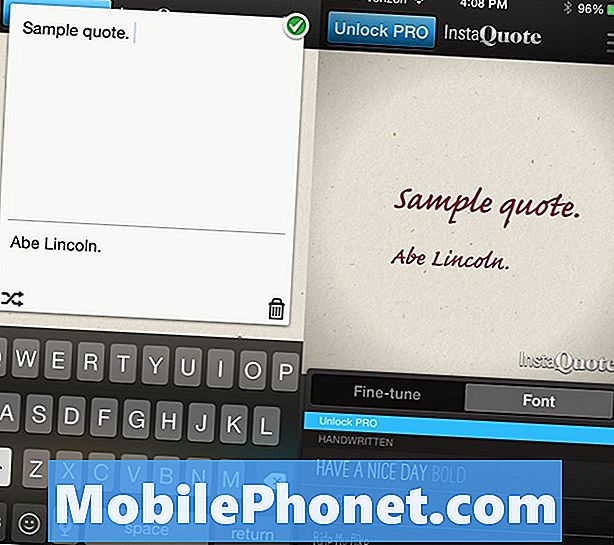
Tässä on lyhyt opas, jolla voit lisätä lainausmerkkejä Instagram-valokuviin.
Ensimmäinen asia, joka sinun on tehtävä, on ladata Instaquote. Tämä on ilmainen sovellus iPhonelle ja Androidille, mutta se tarjoaa sovellusostoksissa kaikkien ominaisuuksien ja taustojen avaamisen.
Kun olet ladannut puhelimesi Instaquoten, voit aloittaa sovelluksen napauttamalla sitä. Sinun tarvitsee Instagram asentaa puhelimeesi, jotta tämä työ tehdään, koska sovellus luovuttaa valokuvasi periaatteessa Instagram-sovellukseen. Näin sinun ei tarvitse syöttää salasanan tietoja Instaquote-sovellukseen.
Voit lisätä lainauksen moniin sisäänrakennettuihin taustoihin tai omaan valokuvaan. Oletusarvoisesti ei ole paljon taustoja, mutta voit avata Pro- ja muita taustoja 3,99 dollaria. Tämä poistaa myös vesileimat valokuvista ja lisää lisää fonttivalintoja. Vaikka sitä ei tarvita, se on hyvä ostaa usein käyttäjille.
Syötä lainaus kaksoisnapauttamalla tekstiruutua ja sanoen sitä. Jos sinun ei tarvitse lisätä henkilöä, jonka voit juuri ohittaa tai kirjoittaa tarjouksesi.
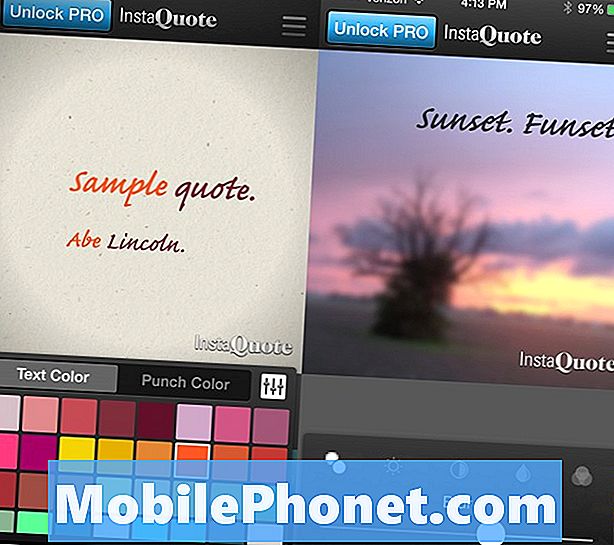
Vaihda vaihtoehtoja ja hämärtää taustaa tarvittaessa.
Seuraavaksi liu'uta alareunassa olevia vaihtoehtoja valitaksesi teeman, joka on sisäänrakennettu Instaquote-ohjelmistoon tai jatka kuvakkeiden alarivillä muokata tekstiä, valokuvaa ja muuta.
Napauta aA-kuvaketta, jos haluat muuttaa tekstin kokoa ja etäisyyttä. Voit myös valita uuden fontin tässä vaiheessa. Jos tarvitset lisää fontteja, sinun on päivitettävä sovelluksen ostolla. Napauta seuraavaksi kauhan kuvaketta, jos haluat muuttaa tekstin väriä. Voit sitten vaihtaa väriä koskettamalla kutakin sanaa.
Jos et halua käyttää sisäänrakennettua teema-taustaa, voit ottaa valokuvan napauttamalla valokuvakuvaketta, valitsemalla valokuvan tai käyttämällä jotakin mukana tulevista taustoista. Jotkut lainaukset toimivat parhaiten yksinkertaisella taustalla, mutta voit aina lisätä sen otettuun valokuvaan ja hämärtää valokuvan siten, että teksti on helpompi lukea. Tämä on paras tapa laittaa tekstiä muuten kiireiseen taustaan.
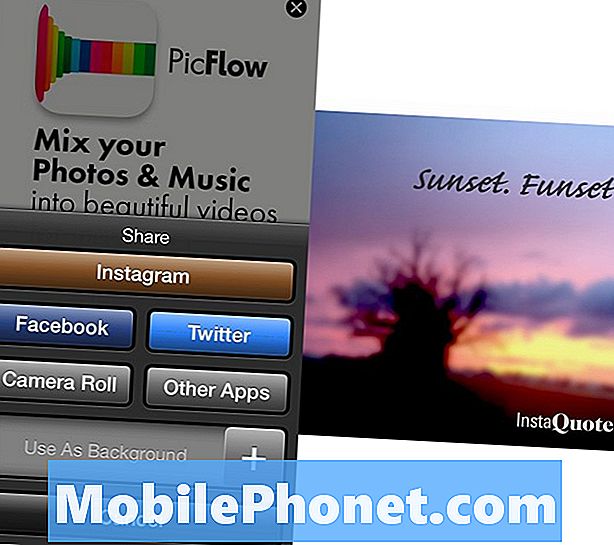
Viimeistele ja jaa Instagram-lainauskuvasi.
Käytä samaa hämärtystyökalua valokuvan kirkkauden, kontrastin ja värisävyn muuttamiseen. Nämä ovat samanlaisia kuin Instagram-asetukset, mutta tämän avulla voit säätää valokuvaa muuttamatta myös tekstiä. Myös Instagramissa tekemäsi muutokset muuttavat tekstin ulkoasua.
Kun olet valmis muokkaamaan valokuvaa ja sijoittamalla tekstin haluamaasi paikkaan, napauta alareunassa olevaa Q-kuvaketta lähettääksesi sen Instagramiin. Saatat nähdä muita vaihtoehtoja, kuten sen tallentamisen galleriaan ja jakamista muiden palveluiden kanssa, mutta jos napautat Instagramia, se lähettää sinulle oikean sovelluksen, jotta voit jakaa sen muutamalla kosketuksella.


